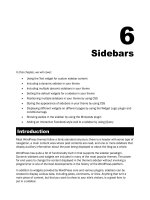Hướng dẫn tạo phân vùng chủ trong Ubuntu pot
Bạn đang xem bản rút gọn của tài liệu. Xem và tải ngay bản đầy đủ của tài liệu tại đây (312.4 KB, 6 trang )
Hướng dẫn tạo phân vùng chủ trong Ubuntu
Ubuntu mặc định không sử dụng một phân vùng chủ riêng biệt, mặc dù nhiều người
dùng Linux thích điều này.Sử dụng một phân vùng chủ tách riêng cho phép bạn cài
lại Ubuntu mà không làm mất các tệp tin và thiết lập cá nhân.
Trong khi một phân vùng chủ thường được chọn trong quá trình cài đặt, bạn cũng có thể
chuyển phân vùng chủ sau khi cài Ubuntu.
Trong quá trình cài Ubuntu
Việc tạo một thư mục chủ (Home Folder) trong khi cài Ubuntu rất dễ dàng. Chọn tùy
chọn cài đặt “Something Else” để tùy chỉnh phân vùng và tạo nhiều phân vùng. Đặt
mount point cho mỗi phân vùng là “/” để chứa hệ thống file gốc và mount point của phân
vùng khác là /home. Khi cài đặt Ubuntu trong tương lai, người dùng có thể đặt phân vùng
chủ cũ thành /home trở lại nhưng hãy đảm bảo không tích vào hộp Format nếu không
toàn bộ file sẽ bị xóa.
Sau khi cài Ubuntu
Nếu đã không tạo một phân vùng chủ trong khi cài đặt Ubuntu thì người dùng cũng
không phải cài lại Ubuntu từ đầu. Để chuyển phân vùng chủ sau khi cài đặt, ta sẽ phải tạo
một phân vùng mới, sao chép file từ thư mục chủ hiện tại sang phân vùng này và bảo
Ubuntu bung phân vùng mới tại /home.
Bước 1: Tạo phân vùng mới
Nếu còn không gian lưu trữ trống thì bước này rất dễ dàng. Nếu không, ta sẽ phải định lại
cỡ cho phân vùng hệ thống và tạo một phân vùng mới tại không gian lưu trữ trống. Nếu
có không gian lưu trữ trống hoặc không cần định lại kích thước phân vùng hệ thống, ta
chỉ cần cài đặt Gparted và tạo phân vùng mà không cần khởi động lại từ đĩa CD. Ở đây ta
tạo phân vùng có tên ext4.
Bước 2: Sao chép file trong Home Folder sang phân vùng mới
Ubuntu bung file sang phân vùng mới rất dễ dàng, chỉ cần kích vào phía dưới phần
Devices trong trình quản lý file. Sau đó, kích vào thực đơn Go và chọn Location để xem
mount point.
Khởi chạy cửa sổ lệnh và thực hiện lệnh sau để tạo một bản sao thư mục chủ hiện tại trên
phân vùng mới, với /mount/location là vị trí của phân vùng được bung:
sudo cp –Rp/home/*/mount/location
Ta sẽ thấy một lỗi về một thư mục .gvfs nhưng không sao, hãy bỏ qua nó.
Người dùng nên kiểm tra thư mục chủ mới để xác nhận nó chứa các file của của mình.
Tuy nhiên, ta chưa xóa thư mục chủ cũ vội.
Bước 3: Định vị UUID cho phân vùng mới
Chuỗi ký tự dài trên thực ra là UUID của phân vùng mới và ta sẽ cần nó để thêm phân
vùng vào file fstab để bảo với Linux vị trí bung các phân vùng khi nó khởi động. Người
dùng cũng có thể định vị UUID bằng cách nhập lệnh sau vào cửa sổ lệnh:
sudo blkid
Bước 4: Sửa file fstab
Trước khi sửa file fstab, ta nên tạo một bản dự phòng để có thể khôi phục nếu có trục
trặc:
sudo cp /etc/fstab /fstab.backup
Tiếp theo, nhập câu lệnh sau để mở file fstab trong gedit. Cũng có thể sử dụng trình biên
tập văn bản khác nếu muốn.
gksu gedit /etc/fstab
Thêm đoạn văn bản sau vào file fstab trên một dòng mới, thay thế “_____” bằng UUID
của phân vùng chủ mới từ câu lệnh sudo blkid trên:
UUID=_____ /home ext4 nodev,nosuid 0 2
Lưu file sau khi thêm dòng.
Bước 5: Chuyển vị trí thư mục chủ và khởi động lại
Từ cửa sổ lệnh, nhập lệnh sau để chuyển thư mục chủ hiện tại đên một vị trí dành sẵn và
tạo một thư mục chủ mới trống khác để phân vùng mới được bung vào:
cd / && sudo mv /home /home_old && sudo mkdir /home
Khởi động lại máy sau khi chạy lệnh này. Có thể khởi động lại bằng lệnh:
sudo shutdown -r now
Sau khi khởi động lại máy tính, bạn có thể đăng nhập bình thường. Ubuntu hiện giờ sử
dụng phân vùng chủ tách biệt. Sau khi đảm bảo rằng mọi thứ đều ổn và bạn vẫn còn toàn
bộ file trong thư mục /home, bạn có thể gỡ bỏ thư mục /home_old để giải phóng bộ nhớ:
sudo rm -rf /home_old